

화려한 부활절 달걀과 곡선이 있는 아름다운 바구니입니다.
LT 변환으로 선이 깔끔하게 나오고 약간의 추가만으로 사용할 수 있습니다.
컬러 3D로 쉽게 설명 할 수 있습니다. 설명이 있습니다.
カラフルなイースターエッグと曲線が綺麗なカゴです。
LT変換で線が綺麗に出て加筆が少なく使用できます。
色付き3Dで簡単にイラスト化できます。解説有り。


일러스트레이션을 위해 메쉬를 거칠게 만들고 달걀을 더 크게 만들었습니다. 부활절 일러스트와 만화 제작에 활용하십시오.
컬러 일러스트레이션 설명
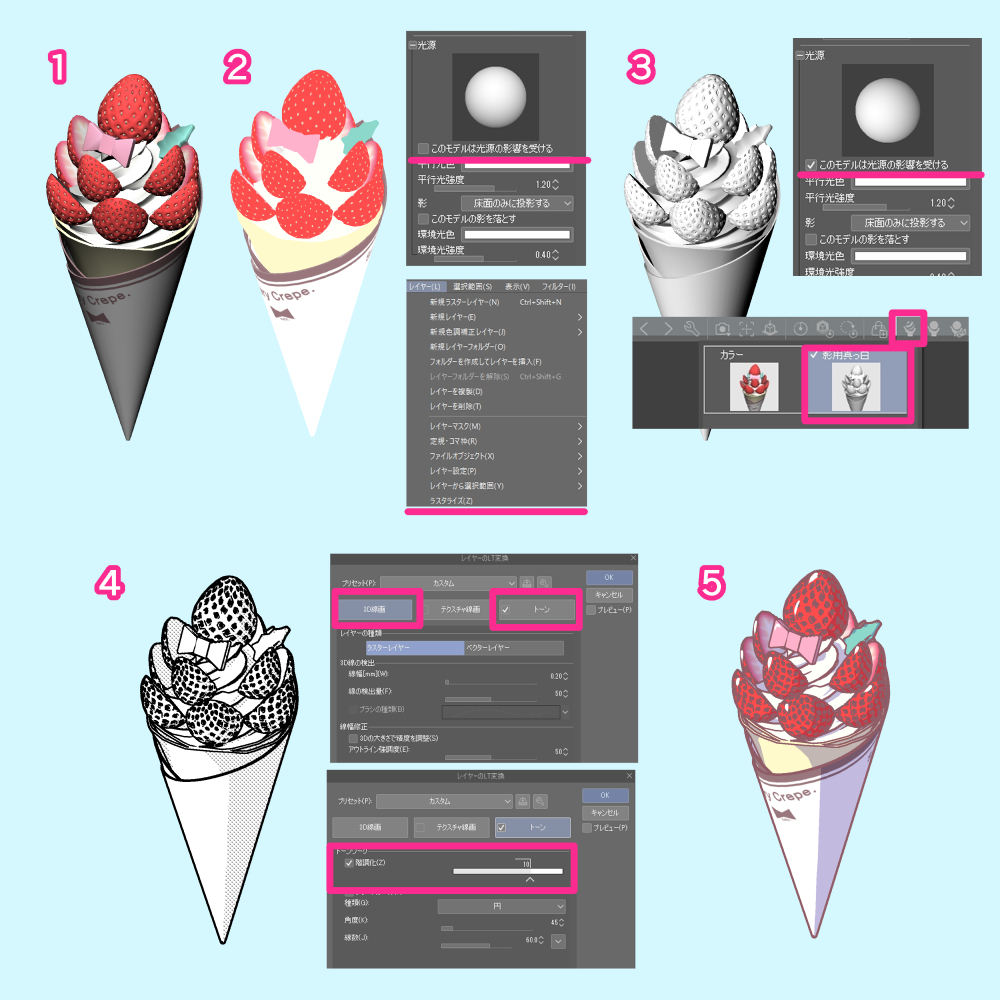
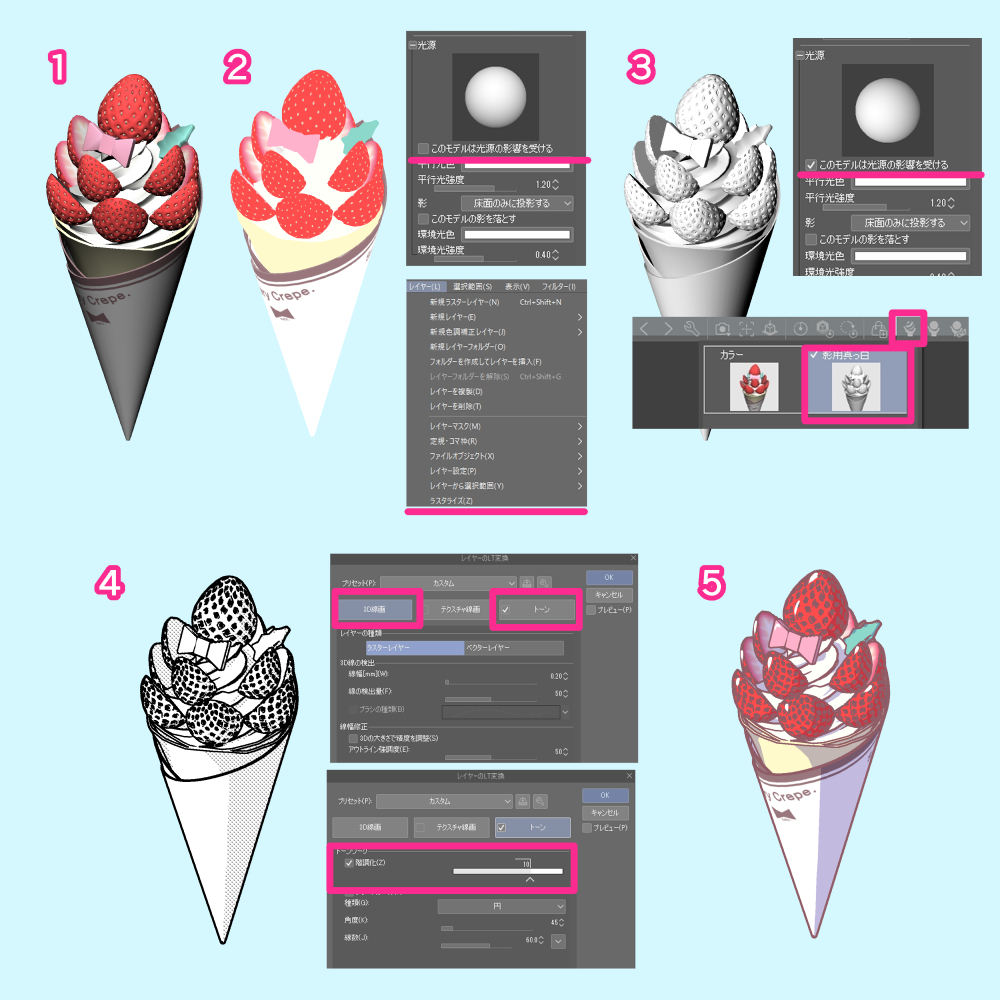
1. 먼저 3D를 배치하고 각도 등을 결정합니다.
2. 배치된 3D를 레이어로 복제하고 3D 도구 속성에서 "광원: 이 모델은 광원 적용"을 선택 취소하고 3D 레이어를 래스터화합니다.
3. 남긴 3D 레이어의 도구 속성에서 "광원 : 이 모델은 광원 적용"이 체크되어 있는지 확인하고 그림자의 방향 등을 조정하고 신경이 쓰이는 경우 광원 강도를 변경합니다.
3D 레이어 소재에서 "그림자 용 순백색"을 선택합니다.
4. 3D 레이어 LT 변환을 사용하여 선과 그림자를 추가합니다. 그림 크기에 따라 선 너비와 선 감지량을 변경합니다.
톤을 확인하여 그라데이션에서 한 가지 색상으로만 만듭니다. 여기서 우리는 그물을 토닝하지만 회색일 수 있습니다.
5. LT 변환으로 생성된 선의 색상을 원하는 대로 변경하고, 한 가지 색상으로 생성된 톤에서 선택한 색상을 선택하고 좋아하는 색상으로 그림자를 레이어링합니다.
2단계에서 색상 래스터화와 함께 완료됩니다.
마지막으로 흰색을 추가로 추가했습니다.
마지막으로 흰색을 추가로 추가했습니다.


イラスト向けに網目を粗目に、たまごは大きめに作りました。イースターに向けてイラストや漫画制作にお役立てください。
カラーイラスト化の解説
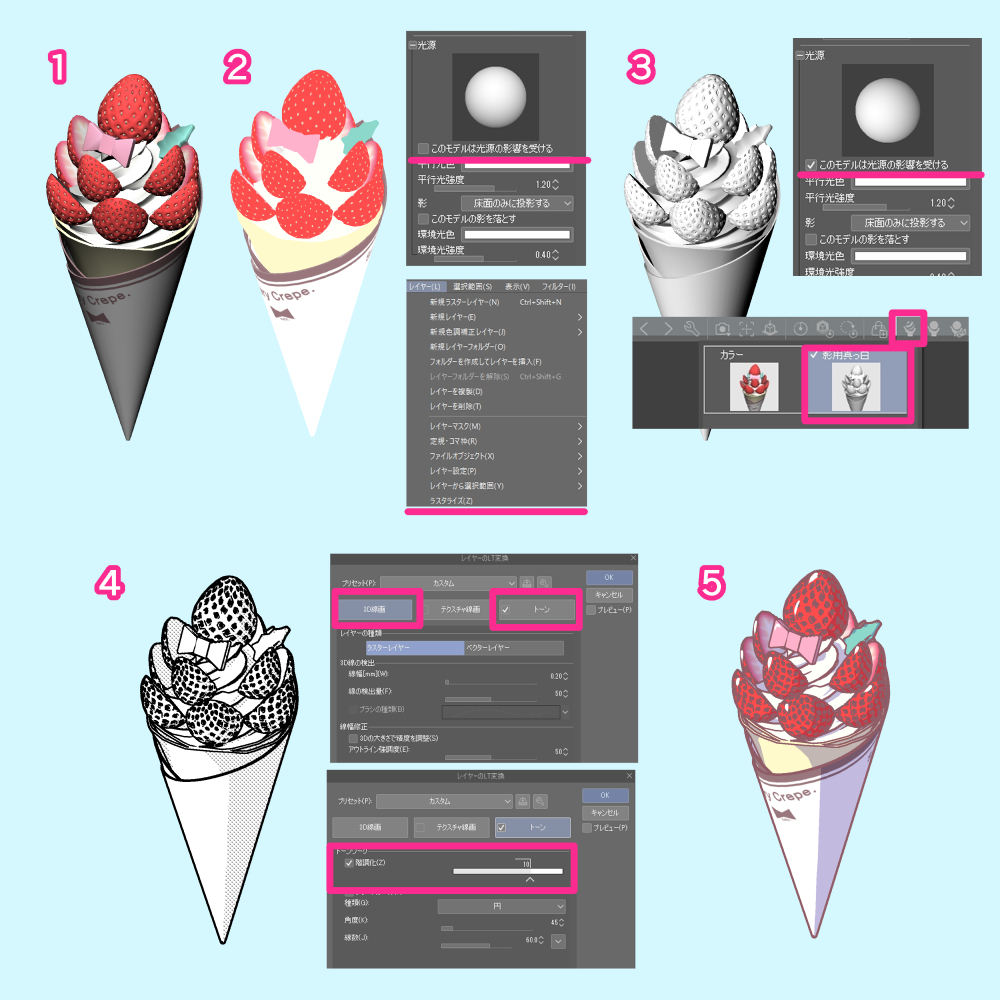
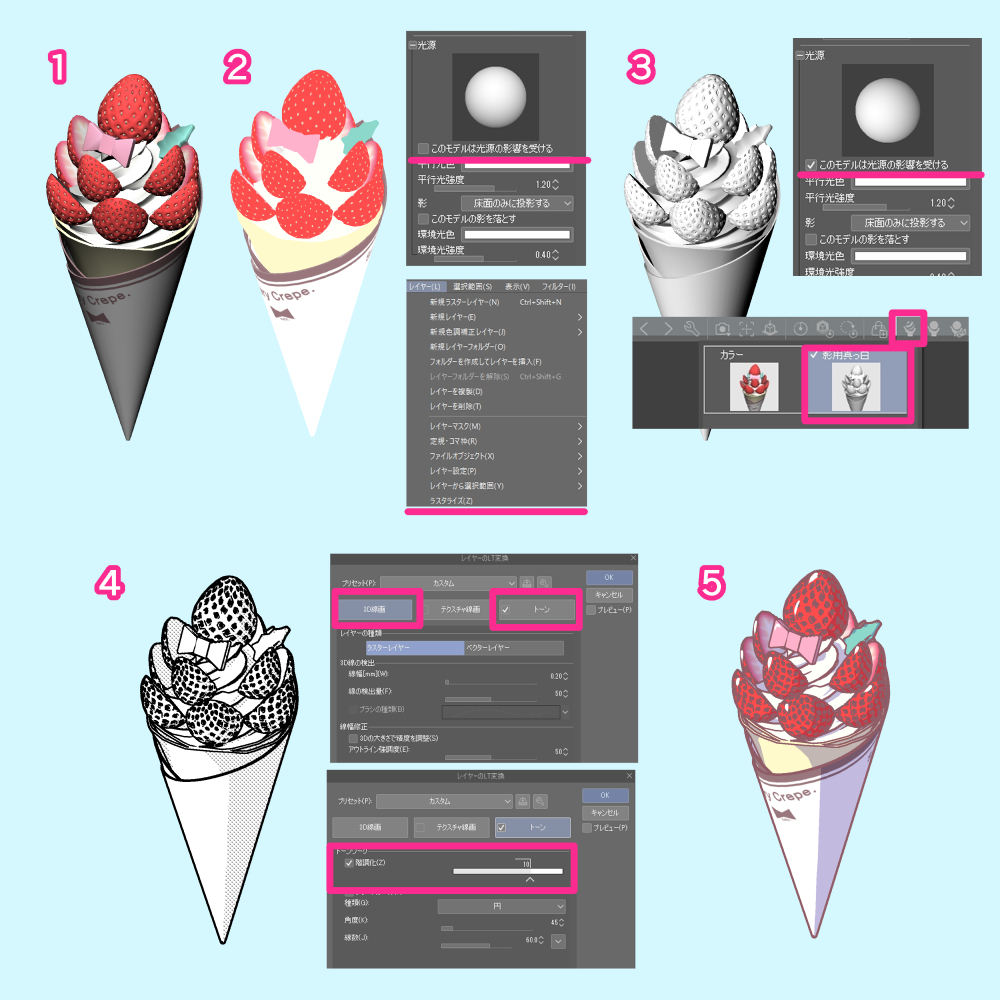
1.まず3Dを配置して角度などを決めます。
2.配置した3Dをレイヤー複製して、3Dツールプロパティから「光源:このモデルは光源の影響を受ける」のチェックを外し、3Dレイヤーをラスタライズします。
3.残してあった3Dレイヤーのツールプロパティから「光源:このモデルは光源の影響を受ける」のチェックが入っているかを確認して影の向きなどを調整、光源強度も気なる場合は変更してください。
3Dレイヤーのマテリアルから「影用真っ白」を選びます。
4.3DレイヤーのLT変換で、線と影をいれます。線幅と線の検出量はイラストサイズによって変更してください。
トーンにチェックを入れて、階調化で1色のみにしてください。ここでは網トーン化していますが、グレーでも構いません。
5.LT変換で出した線の色をお好みで替えて、1色で出したトーンから選択範囲を取り好きな色で影を重ねます。
2でラスタライズしたカラーと合わせて完成です。
最後におまけでホワイトを入れてみました。
最後におまけでホワイトを入れてみました。
재료 マテリアル
-
색 カラー
-
단색 モノクロ
-
그림자용퓨어 화이트 影用真っ白
심성 配置
-
기본 레이아웃 初期レイアウト
















































